以计算机管理员身份登陆电脑,但仍然提示“拒绝访问文件夹”可能有两种情况,一种是中毒了,病毒修改了文件或文件夹的权限,使别人无法打开,解决方法当然是先用杀毒软件进行杀毒处理,然后在修复;第二种情况就是用了非管理员帐户登录(如普通用户,来宾帐户),或者是多用户电脑上,管理员没有赋于你使用权限,这种情况就要修改用户对此文件或文件夹的权限了。
解决办法:
1、进入文件夹选项窗口后,在四个选项卡上,选择“查看”这个选项卡,点击进入其界面。
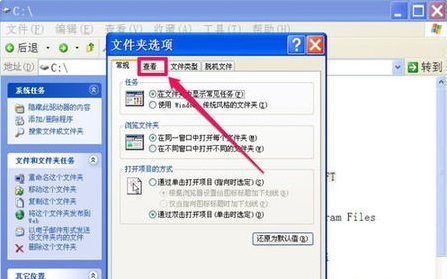
2、在查看界面中,选择“高级设置”下的列表框,从其中找到“使用简单文件共享(推荐)”这一项,其当前状态显示为被勾选了。

3、如果要在文件或文件夹属性中显示“安全”这个选项卡,就要把“使用简单文件共享(推荐)”这一项的勾选去掉,然后按“应用”保存,再按“确定”退出窗口,
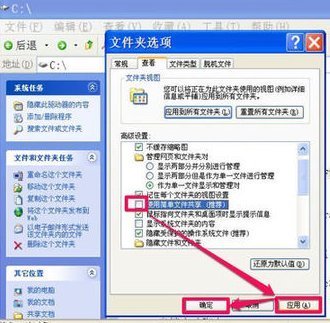
4、接下去就是修改文件或文件夹的权限了,再次选择打不开的文件或文件夹,以图“PESOFT”文件夹为例,在其图标上右键,在弹出的菜单中,选择“属性”这一项。
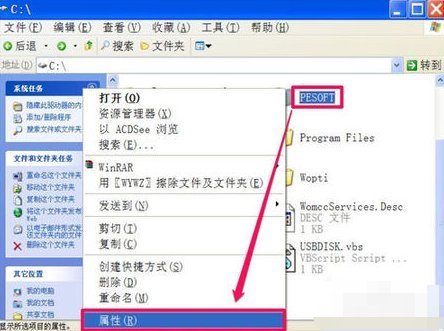
5、进入“PESOFT”文件夹属性窗口后,在三个选项卡中,选择“安全”这一个选项卡,点击进入。
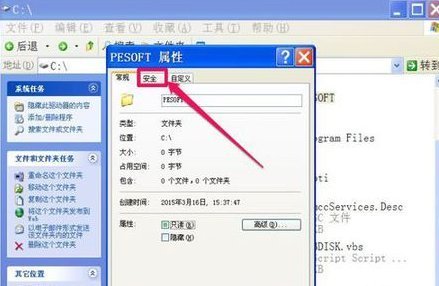
6、进入安全界面,上面是用户帐户,下面该用户拥有的权限,先在上面的“组和用户名称”中,选择自已的帐户,这里以Administrator为例,选中后,点击下面的“高级”按钮。
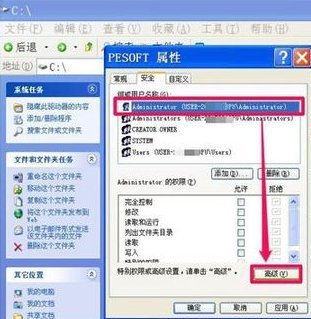
7、进入高级安全设置窗口,在权限项目列表中,同样选择Administrator这一项,可以看到前面的类型为“拒绝”,也就是说,没有打开文件夹的权限,接着选择下面的“编辑”按钮。
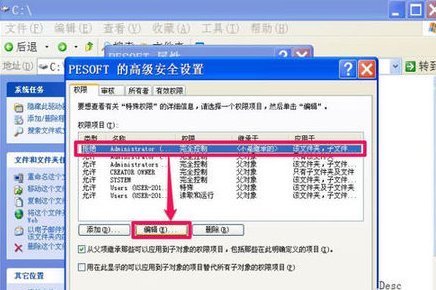
8、在此文件夹权限项目设置窗口,有个权限列表框,可以设置此文件夹的各种权限,但当前状态全部为拒绝,当然也就打不开文件夹了。
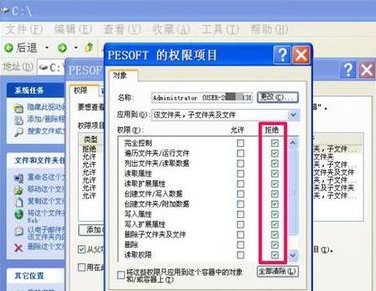
9、在这个列表框中,可以根据使用的权限来设置,但这很麻烦,有很多人不知道怎么设置,最好的方法是,勾选最上面那个“完全控制”这一项,就会自动勾选下面的所有项目,也就拥有了对此文件夹完全控制权限。然后勾选“将这些权限只应用到这个容器中的对象和/或容器上”,再按“确定”保存并退出窗口,返回上层窗口后,一路确定返回。
10、 权限修改完成后,就去试试,看能不能打开PESOFT这个文件夹,双击后,很顺利的进入了,从地址栏中的地址,就可以看出,已经成功进入。






















 5129
5129











 被折叠的 条评论
为什么被折叠?
被折叠的 条评论
为什么被折叠?








